“1С” предлагает формат EnterpriseData для обмена бизнес-данными. Обмен через универсальный формат Универсальный формат обмена 1с
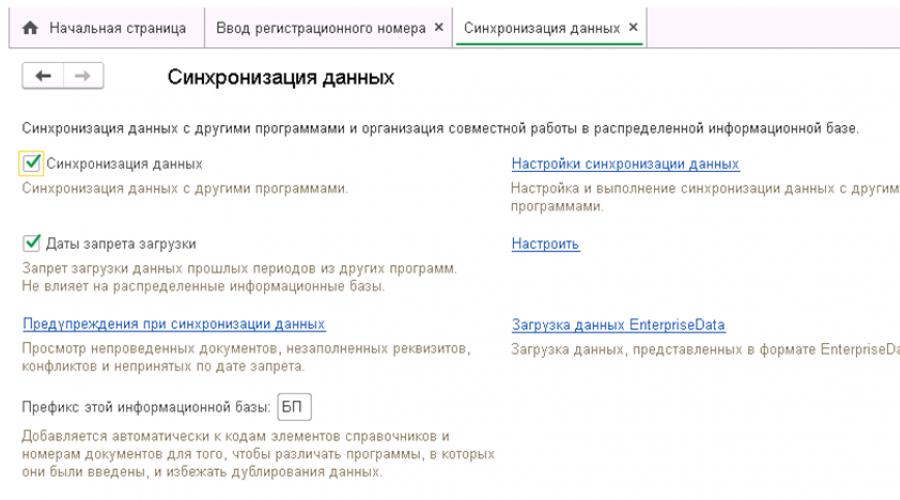
Читайте также
В некоторых случаях (допустим при большом документообороте или при сложном учете) конечному пользователю гораздо удобнее распределить учет между несколькими приложениями, время от времени выполняя обмен данными между ними. До выхода в свет платформы 1С версии 8.3 стандартный обмен данными происходил исключительно по желанию пользователя через выгрузку-загрузку информации с использованием файлов формата XML. В последнее время все чаще используется механизм синхронизации данных в 1С.
Причин популярности синхронизации несколько:
- Не надо отдельно запускать процессы загрузки и выгрузки данных;
- Автоматическое выполнение обмена информацией не препятствует ручному обмену;
- Простота настройки (для стандартных конфигураций не надо даже создавать правила обмена;
- Достаточно единожды создать синхронизацию и объявить расписание ее выполнения.
Условия нашей задачи
На входе мы имеем две стандартных конфигурации базы данных:
- Зарплата и управление персоналом (редакция 3.1.3);
- Бухгалтерия сельскохозяйственного предприятия (редакция 3.0.52).
Обе базы работают в файловом режиме. Настройку синхронизации можно проводить из любой базы.
Если синхронизация будет настраиваться из «Бухгалтерии» в «ЗУП» должна быть активирован флажок «Синхронизация» и наоборот.
Где находятся настройки
В «Бухгалтерии» заходим в подсистему «Администрирование», в меню «Настройка» и находим пункт «Синхронизация данных» (Рис. 1)
Откроется окно настройки синхронизации (Рис. 2)
 Рис. 2
Рис. 2
Здесь мы можем:
- Включить или отключить синхронизацию;
- Запретить загрузку неактуальных данных;
- Установить префикс для идентификации перенесенных данных;
- Перейти к другим настройкам синхронизации.
Запустив синхронизацию установкой соответствующего флажка и определив префикс, мы можем закрывать бухгалтерию. Дальнейшая работа будет производиться в «Зарплате».
Окно настроек синхронизации данных представлено на Рис. 3
 Рис. 3
Рис. 3
Рассмотрим его подробнее.
Окно настроек синхронизации
Начнем по порядку:

Отдельно хотелось бы заострить внимание читателя на окне «Регистрация изменений» (Рис. 5). В верхней части которого есть номера отправленного и принятых сообщений, после удачного обмена номера в базе-источнике и базе-приемнике должны совпадать. В некоторых случаях (синхронизация произошла с копией базы, сбои в работе) нумерация в базах нарушается. Исправить эту ситуацию можно простым щелчком на гиперссылке с номерами. Это действие позволяет вручную установить текущий номер отправленного и входящего сообщений (Рис. 6)
 Рис. 6
Рис. 6
Настройки синхронизации
На закладке «Настройки синхронизации данных» есть две команды:
- Настроить;
- Загрузить правила.
Запуск команды «Загрузить правила» открывает форму (Рис. 7)
 Рис. 7
Рис. 7
Здесь мы можем выбрать, собираемся ли мы использовать типовые правила обмена, поставляемые в конфигурации, или будем выполнять синхронизацию по собственным правилам, хранящимся в архивном файле.
Остальные настройки происходят по щелчку по кнопке «Настроить» (Рис. 8).
 Рис. 8
Рис. 8
В первом открывшемся окне можно:
- Открыть форму настройки сценария синхронизации;
- Просмотреть события отправки и получения информации;
- Определить дату, с которой будет происходить обмен;
- Если учет ведется по нескольким организациям, можно указать, какие именно из них будут участвовать в обмене;
- Определить параметры выгрузки проводок по зарплате: с детализацией по сотрудникам или без нее (сводно).
Команда «Загрузить комплект правил» аналогична такой же команде в предыдущем окне настройки.
Подробнее стоит остановиться на параметрах подключения (Рис. 9)
 Рис. 9
Рис. 9
В нашем случае база приемник и база источник находятся на одном компьютере и работают в файловом режиме, поэтому синхронизация между ними происходит через прямое подключение.
Нам необходимо:
- Определить путь к базе-приемнику;
- Задать параметры авторизации (в базе-приемнике должен быть создан пользователь с правами администратора);
- После проверки подключения можно считать, что наша настройка закончена.
Если обмен происходит через другие типы подключения, необходимо настроить их параметры на соответствующих закладках.
Настройки расписания
И в конце пара слов про настройки расписания синхронизации, оно выполняется в соответствующей закладке окна (Рис. 3) и ничем не отличается от соответствующей формы настройки расписания прочих регламентных заданий.
- Видео – 21 учебный час
- Методические материалы в PDF - 117 страниц А4
- 16 практических заданий с решениями преподавателя
Формат курса, поддержка
Материалы доступны сразу после оплаты заказа – Вы скачиваете их с сайта и изучаете в любое удобное время.
Поддержка производится через Мастер-группу на сайте .
Полноценный доступ в Мастер-группу должен быть активирован не позднее 100 дней после покупки.
Актуальность курса
Материалы курса актуальны для версии БСП 2.3.2.73.
Если Вы планируете использовать более старшие версии БСП, то учтите, что изменились механизмы работы подсистемы БСП “Обмен данными”, также изменились интерфейсы.
Новый курс под последние версии БСП находится в процессе разработки и будет выпущен через несколько месяцев. Но для версий БСП 2.3.2.73 и младше будет актуален текущий курс.
Стоимость курса
9 700 рублей
Гарантия
Мы ведем обучение с 2008 года, уверены в качестве наших курсов и даем на этот курс нашу стандартную 60-дневную гарантию .
Это значит, что если Вы начали заниматься по нашему курсу, но вдруг передумали (или, скажем, не имеете возможности), то у Вас есть 60-дневный срок для принятия решения – и если Вы производите возврат, мы возвращаем 100% оплаты.
Рассрочка платежа
Наши курсы можно оплатить по частям или в рассрочку, в том числе без процентов. При этом доступ к материалам Вы получаете сразу .
Это возможно при оплате от физических лиц на сумму от 3 000 руб. до 150 000 руб.
Все, что Вам нужно сделать – это выбрать способ оплаты “Оплата через Яндекс.Касса”. Далее на сайте платежной системы выбираете “Заплатить по частям”, указываете срок и размер выплат, заполняете небольшую анкету – и через пару минут получаете решение.
Варианты оплаты
Мы принимаем все основные формы платежей.
От физических лиц – оплаты с карт, оплаты электронными деньгами (WebMoney, ЯндексДеньги), оплаты через интернет-банкинг, оплаты через салоны связи и так далее. Возможна также оплата заказа по частям (в рассрочку), в том числе без дополнительных процентов.
Начните оформлять заказ – и на втором шаге Вы сможете выбрать предпочтительный способ оплаты.
От организаций и ИП
– безналичная оплата, предоставляются документы на поставку. Вы вводите заказ – и сразу можете распечатать счет на оплату.
Обучение нескольких сотрудников
Наши курсы предназначены для индивидуального обучения. Групповое обучение по одному комплекту является незаконным распространением.
Если компании требуется обучить нескольких сотрудников, мы обычно предлагаем “дополнительные комплекты”, которые стоят на 40% дешевле.
Для оформления заказа на “дополнительный комплект” выберите в форме 2 и более комплектов курса , начиная с второго комплекта стоимость курса будет на 40% дешевле .
Есть три условия использования дополнительных комплектов:
- нельзя приобрести только дополнительный комплект, если до этого (или вместе с ним) не был приобретен хотя бы один обычный
- на дополнительные комплекты не действуют еще какие-то скидки (они и так дисконтированны, получилась бы “скидка на скидку”)
- на дополнительные комплекты не действуют акции (например, компенсация в 7000 рублей) по той же причине
Печать (Ctrl+P)
Обмен через универсальный формат
Подсистема «Обмен данными» библиотеки стандартных подсистем содержит 4 варианта (технологии) обмена информацией между различными информационными базами:
- распределенные информационные базы (РИБ);
- обмен данными через универсальный формат;
- обмен данными по правилам обмена (правила обмена создаются при помощи конфигурации «Конвертация данных», редакция 2.1);
- обмен данными без правил обмена.
В этой статьи рассматривается технология обмена данными через универсальный формат EnterpriseData . Данная технология доступна в “Библиотеке стандартных подсистем”, начиная с версии 2.3.1.62. выпущенной в начале 2016 году. На текущий момент, последняя редакция БСП 2.3 (для использования с платформой “1С:Предприятие 8.3” не ниже версии 8.3.8.1652 с отключенным режимом совместимости) имеет релиз 2.3.6.17 .
Рис. 1 Последние релизы БСП 2.3
Среди файлов поставки прикладных решений 1С имеется текстовый файл “Версии библиотек”, где написана на базе какой версии БСП разработано приложение, например, на основе прикладного решения УТ 11.3.3.231 легло БСП 2.3.5.65.
Отметим, что для использования с платформой “1С:Предприятие 8.3” не ниже версии 8.3.10.2168 с отключенным режимом совместимости выпущена редакция БСП 2.4.
Описание формата EnterpriseData
Что такое формат EnterpriseData ?
Это формат, позволяющий описать объект информационной базы (контрагента, накладную и т.п.) или сообщить о факте удаления этого объекта. Ожидается, что конфигурация, получившая файл в формате EnterpriseData, отреагирует соответствующим образом – создаст у себя новые объекты и удалит те, которые в файле помечены как удаленные. Он предназначен для обмена информацией между конфигурациями УТ, РТ, УНФ, БП. Также формат может использоваться для обмена информацией с любыми другими информационными системами: он не зависит от особенностей собственного программного обеспечения или структур информационных баз, которые участвуют в обмене и не содержит в себе явных ограничений использования.
Версия формата EnterpriseData
Данные формата хранятся в XDTO – пакетах в ветки общие конфигурации базы данных, как показано на рис. 2
 Рис.2 XDTO – пакеты формата данных EnterpriseData
Рис.2 XDTO – пакеты формата данных EnterpriseData
На рис. 2 видно, что существуют несколько XDTO – пакетов. Это разные версии формата. Номер версии формата состоит из X.Y.Z, где X.Y – версия, Z – это Minor версия. Minor версия увеличивается в случае исправления ошибок и прочих изменениях, при которых: сохраняется работоспособность логики конвертации данных, основанной на предыдущей версии формата (сохранение обратной совместимости текущих алгоритмов передачи данных через формат); поддержка новых возможностей формата для логики конвертации носит добровольный характер. Примером таких изменений может быть исправление ошибки, изменения свойств объектов формата, добавление свойств, использование которых при конвертации данных не является обязательным. В остальных случаях при изменении формата увеличивается Major версия: X – в случае глобальной реструктуризации, Y – в остальных случаях.
Формат описывает представление объектов (документов или элементов справочников) в виде XML-файлов. Версия 1.0.1 содержит описание 94-х объектов из различных областей (финансы, производство, закупки и продажи, складские операции). Названия типов, как правило, хорошо понятны и не нуждаются в дополнительных объяснениях: например, «Документ.АктВыполненныхРабот» или «Справочник.Контрагенты». Как можно заметить, описание типов документов начинается с префикса «Документ.», элемента справочника – с префикса «Справочник.». Подробнее описание формата можно посмотреть
Последняя версия 1.3, однако, чаще всего используется версия 1.0. Нет большой разницы между версиями. Формат EnterpriseDataExchange_1_0_1_1
используется при обмене через веб-сервис.
Отметим,
что вместе с пакетом формата данных EnterpriseData используется пакет ExchangeMessage
при создании правилах конвертации. Именно этот пакет содержит тип объект AdditionalInfo,
который может иметь любой тип значения и используется при при создании правила конвертации между объектами конфигураций. которые отсутствуют в формате данных. Именно, благодаря AdditionalInfo,
можно адаптировать и настраивать правила обмена без изменения данных формата в XDTO-пакетах.
 Рис. 3 Структура XDTO-пакетаExchangeMessage
Рис. 3 Структура XDTO-пакетаExchangeMessage
Как обмениваться данными в формате EnterpriseData?
Обмен данными в формате EnterpriseData с конфигурацией – это обмен файлами. В ответ на полученный от внешнего приложения файл конфигурация обработает его и создаст файл-ответ. Обмен файлами может происходить:
- через выделенный файловый каталог,
- через каталог FTP,
- через веб-сервис, развернутый на стороне информационной базы. Файл с данными передается как параметр веб-методов.
Примечание . Для двустороннего обмена данными между сторонним приложением и конфигурацией на стороне информационной базы должен быть сделан ряд настроек – стороннее приложение должно быть зарегистрировано в информационной базе, для него должен быть определен канал обмена (через файловый или FTP-каталог) и т.п. Но для случаев простой интеграции, когда достаточно только передавать информацию от стороннего приложения в информационную базу и обратной передачи данных из информационной базы в стороннее приложение не требуется (например, интеграция онлайн-магазина, передающего информацию о продажах в «1С:Бухгалтерию»), есть упрощенный вариант работы через веб-сервис, не требующий настроек на стороне.
При обмене с использованием планов обмена конфигурации в ходе синхронизации передают только информацию об изменениях, произошедших со времени последней синхронизации (чтобы минимизировать объем передаваемой информации). При первой синхронизации конфигурация выгрузит все объекты в формате EnterpriseData в XML-файл (поскольку все они являются «новыми» для стороннего приложения).
Следующий шаг за сторонним приложением – оно должно обработать информацию из XML-файла и при следующем сеансе синхронизации поместить в секцию

После получения сообщения-квитанции конфигурация помечает все изменения, переданные в предыдущем сообщении, как успешно синхронизированные. Лишь несинхронизированные изменения в объектах (создание новых, изменение и удаление существующих) будут отправлены во внешнее приложение при следующем сеансе синхронизации.
При передаче данных от внешнего приложения в конфигурацию картина меняется на обратную. Приложение должно заполнить секцию
Конфигурация после обработки файла сформирует XML-файл, который будет содержать сообщение-квитанцию и новые данные для синхронизации со стороны конфигурации (если такие есть со времени последнего сеанса синхронизации).

Более подробно об обмен данными с прикладными решениями на платформе «1С:Предприятие» в формате EnterpriseData можно посмотреть
Общий модуль “менеджера обмена через универсальный формат”.
Процедуры и функции, полностью описывающие правила выгрузки данных из информационной базы в формат обмена и правила загрузки данных из формата обмена в информационную базу, разрабатываются в общем модуле – модуле менеджера обмена через универсальный формат.
 Рис. 4 Структура модуля менеджера обмена через универсальный формат
Рис. 4 Структура модуля менеджера обмена через универсальный формат
Модуль создается автоматически с помощью конфигурации «Конвертация данных», редакция 3.0, на основе настроенных правил обмена либо вручную в конфигураторе.
Модуль состоит из нескольких крупных разделов, каждый из которых содержит свою группу процедур и функций.
- Комментарий. Первая строка модуля содержит комментарий с наименованием конвертации. Эта строка необходима для идентификации модуля при использовании команды в программе «Конвертация данных», редакция 3.0., например. // Конвертация УП2.2.3 от 01.06.2017 19:51:50
- Процедуры конвертации . Содержит предопределенные процедуры, которые выполняются на разных этапах синхронизации данных: перед конвертацией, после конвертации, перед отложенным заполнением.
- Правила обработки данных (ПОД) . Содержит процедуры и функции, которые описывают правила обработки данных.
- Правила конвертации объектов (ПКО) . Содержит процедуры и функции, которые описывают правила конвертации объектов, а также правила конвертации свойств данных объектов.
- Правила конвертации предопределенных данных (ПКПД). Содержит процедуру, заполняющую правила конвертации предопределенных данных.
- Алгоритмы . Содержит произвольные алгоритмы, которые вызываются из других правил (ПОД или ПКО).
- Параметры. Содержит логику заполнения параметров конвертации.
- Общего назначения . Содержит процедуры и функции, которые широко используются в правилах и алгоритмах.
Ниже описаны параметры процедур и функций, которые используются в нескольких видах процедур модуля менеджера.
КомпонентыОбмена. Тип – Структура . Содержит параметры и правила обмена, инициализированные в рамках выполнения сеанса обмена.
НаправлениеОбмена. Тип – Строка . Либо «Отправка», либо «Получение».
ДанныеИБ. Тип – СправочникОбъект либо ДокументОбъект .
Процедуры, связанные с событиями конвертации
Предусмотрены три предопределенные процедуры, которые вызываются в процессе конвертации:
- ПередКонвертацией . Вызывается перед выполнением синхронизации данных. Обычно в этой процедуре размещается логика инициализации различных параметров конвертации, заполнения значений по умолчанию и т. д. Параметры:КомпонентыОбмена .
- ПослеКонвертации . Вызывается после выполнения синхронизации данных, но до выполнения отложенного заполнения. Параметры:КомпонентыОбмена .
- ПередОтложеннымЗаполнением . Вызывается перед выполнением отложенного заполнения. Здесь может быть расположена логика сортировки или корректировки таблицы объектов, подлежащих отложенному заполнению. Параметры:КомпонентыОбмена .
Процедуры ПОД
ЗаполнитьПравилаОбработкиДанных. Экспортная процедура, в которой располагается логика заполнения правил обработки данных. Содержит вызовы других процедур, которые добавляют в таблицу правил правило обработки конкретного объекта (см. ниже процедуры ДобавитьПОД ). Параметры: НаправлениеОбмена , ПравилаОбработкиДанных
ДобавитьПОД_<ИмяПОД>. Набор процедур, которые наполняют таблицу ПОД правилами для конкретных объектов. Количество таких процедур соответствует количеству ПОД, предусмотренных для данной конвертации в программе «Конвертация данных», редакция 3.0. Параметры: ПравилаОбработкиДанных (таблица значений, инициализированная в рамках выполнения сеанса обмена).
ПОД_<ИмяПОД>_ПриОбработке. Процедура содержит текст обработчика ПриОбработке для конкретного ПОД. Обработчик предназначен для реализации логики конвертации на уровне объектов. Например, назначить конкретному объекту определенное ПКО в зависимости от содержимого объекта. Параметры:
- ДанныеИБ либо ДанныеXDTO (в зависимости от направления обмена):
- при отправке – объект (СправочникОбъект ,ДокументОбъект );
- при получении – структуру с описанием объекта XDTO.
- ИспользованиеПКО . Тип –Структура . Ключ содержит строку с именем ПКО, а значение типа Булево (Истина – ПКО используется, Ложь – ПКО не используется).
- КомпонентыОбмена .
ПОД_<ИмяПОД>_ВыборкаДанных. Функция содержит текст обработчика ПриВыгрузке . Обработчик предназначен для реализации произвольного алгоритма выборки объектов, подлежащих выгрузке. Возвращаемое значение: массив объектов, подлежащих выгрузке. В массиве могут содержаться как ссылки на объекты информационной базы, так и структура с данными для выгрузки. Параметры: КомпонентыОбмена .
Процедуры ПКО
ЗаполнитьПравилаКонвертацииОбъектов. Экспортная процедура, в которой располагается логика заполнения правил конвертации объектов. Содержит вызовы других процедур, которые добавляют в таблицу правил правило конвертации конкретного объекта (см. ниже процедуры ДобавитьПКО ). Параметры: НаправлениеОбмена , ПравилаКонвертации (таблица значений, инициализированная в рамках выполнения сеанса обмена).
ДобавитьПКО_<ИмяПКО>. Набор процедур, которые наполняют таблицу ПКО правилами для конкретных объектов. Количество таких процедур соответствует количеству ПКО, предусмотренных для данной конвертации в программе «Конвертация данных», редакция 3.0. Параметры: ПравилаКонвертации (таблица значений, инициализированная в рамках выполнения сеанса обмена).
ПКО_<ИмяПКО>_ПриОтправкеДанных. Процедура содержит текст обработчика ПриОтправке для конкретного ПКО. Обработчик используется при выгрузке данных. Предназначен для реализации логики конвертации данных, содержащихся в объекте информационной базы, в описание объекта XDTO. Параметры:
- ДанныеИБ . Тип –СправочникОбъект , ДокументОбъект . Обрабатываемый объект информационной базы.
- ДанныеXDTO . Тип –Структура . Предназначен для доступа к данным объекта XDTO.
- КомпонентыОбмена .
- СтекВыгрузки . Тип –Массив . Содержит ссылки на выгружаемые объекты с учетом вложенности.
ПКО_<ИмяПКО>_ПриКонвертацииДанныхXDTO. Процедура содержит текст обработчика ПриКонвертацииДанныхXDTO для конкретного ПКО. Обработчик используется при загрузке данных. Предназначен для реализации произвольной логики конвертации данных XDTO. Параметры:
- ДанныеXDTO . Тип –Структура . Свойства объекта XDTO, прошедшие предварительную обработку для упрощения доступа к ним.
- ПолученныеДанные . Тип –СправочникОбъект , ДокументОбъект . Объект информационной базы, сформированный путем конвертации данных XDTO. Не записан в информационную базу.
- КомпонентыОбмена .
ПКО_<ИмяПКО>_ПередЗаписьюПолученныхДанных. Процедура содержит текст обработчика ПередЗаписьюПолученныхДанных для конкретного ПКО. Обработчик используется при загрузке данных. Предназначена для реализации дополнительной логики, которую необходимо выполнить перед записью объекта в информационную базу. Например, нужно ли загрузить изменения в существующие данные ИБ либо следует загрузить их как новые данные. Параметры:
- ПолученныеДанные . Тип –СправочникОбъект , ДокументОбъект . Элемент данных, сформированный путем конвертации данных XDTO.
Записывается в случае, если эти данные являются для информационной базы новыми (параметр ДанныеИБ содержит значение Неопределено ).
В противном случае ПолученныеДанные замещают собой ДанныеИБ (все свойства из ПолученныеДанные переносятся в ДанныеИБ ).
Если стандартное замещение данных ИБ полученными данными не требуется, следует прописать свою логику переноса, после чего установить параметру ПолученныеДанные значение Неопределено :
- ДанныеИБ . Тип –СправочникОбъект , ДокументОбъект . Элемент данных информационной базы, соответствующий полученным данным. Если соответствующие данные не найдены, содержит Неопределено .
- КонвертацияСвойств . Тип –Таблица значений . Содержит правила конвертации свойств текущего объекта, инициализированные в рамках выполнения сеанса обмена.
- КомпонентыОбмена .
Процедуры ПКПД
ЗаполнитьПравилаКонвертацииПредопределенныхДанных . Экспортная процедура, в которой располагается логика заполнения правил конвертации предопределенных данных. Параметры: НаправлениеОбмена , ПравилаКонвертации (таблица значений, инициализированная в рамках выполнения сеанса обмена).
Алгоритмы
В программе «Конвертация данных», редакция 3.0 есть возможность создавать произвольные алгоритмы, которые вызываются из обработчиков ПОД и ПКПД. Наименование, параметры и содержимое алгоритмов определяются при разработке правил.
Параметры
ЗаполнитьПараметрыКонвертации. Экспортная процедура, в которой происходит заполнение структуры с параметрами конвертации. Параметры: ПараметрыКонвертации (тип – Структура ).
Процедуры и функции общего назначения
ВыполнитьПроцедуруМодуляМенеджера. Параметры: ИмяПроцедуры (строка), Параметры (структура). Экспортная процедура, которая предназначена для вызова неэкспортной процедуры модуля, имя и параметры которой получены на вход. Позволяет выполнить вызов процедуры или функции по строке без использования метода Выполнить .
ВыполнитьФункциюМодуляМенеджера. Параметры: ИмяПроцедуры (строка), Параметры (структура). Функция, назначение аналогично ВыполнитьПроцедуруМодуляМенеджера . Отличие в том, что она вызывает функцию и возвращает ее значение.
«1С» представила первую версию нового формата обмена бизнес-данными EnterpriseData, который базируется на XML и, по задумке его авторов, призван не только унифицировать взаимодействие прикладных решений и отдельных их компонентов, создаваемых самой фирмой, но также использоваться в качестве универсального механизма информационной интеграции любых деловых приложений на любых программных платформах, в том числе, конечно же, на «1С:Предприятии».
Компания уже давно практикует создание и использование открытых стандартов для информационного взаимодействия своих приложений с ПО независимых разработчиков, но до сих пор это касалось только отдельных специализированных предметных направлений. Именно таким является созданный почти пятнадцать лет назад формат CommerceML для решения задача электронной коммерции, а также «Клиент-банк» и DirectBank для общения приложений «1С» с внешними банковскими системами. EnterpriseData же представляется собой именно универсальный механизм, которые способен покрыть все сферы деятельности предприятия - финансы, производство, закупки и продажи, складские операции и т. п. Первая версия формата включает в себя описание 94 типов документов из различных областей бизнеса. «1С» планирует добавлять в него новые документы и детализировать существующие.
Как поясняют представители «1С», появление EnterpriseData объясняется необходимостью не только интеграции приложений фирмы в ПО других разработчиков, но и - возможно даже в первую очередь - создания унифицированного механизма информационного общения внутри семейства ПО «1С:Предприятие». До недавнего времени для решения этих задач использовался широкий спектр решений, часто создаваемых для каждого конкретного случая. Перевод продуктов «1С» на EnterpriseData уже начался, он применяется во всех последних версиях ее ключевых приложений («1C:ERP Управление предприятием 2.0», «1С:Бухгалтерия 8» 3.0, «1С:Бухгалтерия 8 КОРП» 3.0, «1С:Розница» 2.0, «1С:Управление торговлей» 11). В то же время, замена уже используемых стандартов (CommerceML, работа с банками) на EnterpriseData не предполагается, поскольку проверенные временем специализированные алгоритмы работают более эффективно, чем универсальные средства.
«1С» полагает, что новый формат найдет широкое применение среди независимых разработчиков, создающих приложения на платформе «1С:Предприятие», для них предлагаются готовые программные компоненты в составе Библиотеки стандартных подсистем (что-то вроде SDK для «1С:Предприятия»).
При использовании стандарта EnterpriseData данные между приложениям передаются в виде XML-файла с использованием соответствующих XML-схем, при этом физическая передача информации может выполняться с помощью разных механизмов: веб-сервисов, файлового обмена через каталог, FTP и электронной почты. Важным моментом является то, что алгоритм взаимодействия подразумевает возможность подтверждения получателем факта приема и обработки направленных ему данных. Сам XML-файл физически предается в сжатом виде (ZIP), что часто позволяет сократить трафик информации в разы.
«1С» обещает дальнейшее развитие формата EnterpriseData и его поддержку во все большем количестве своих приложений. Этот стандарт будет находиться под управлением самой фирмы, никаких планов о его преобразовании в независимый отраслевой стандарт у его создателей пока нет.
Давайте рассмотрим простой пример из реальной жизни. Допустим у нас есть фирма которая занимается оптово-розничной торговлей, также в этой фирме как и в любой другой ведется бухгалтерия. На предприятии установлены две типовые базы, это УТ (управление торговлей) и БП (бухгалтерия предприятия), соответственно в каждой из баз ведется свой учет, в УТ управленческий для отражения всех операций связанных с торговлей, в БП бухгалтерский. Чтобы не делать двойную работу, т.е. не создавать одни и теже документы в двух базах (ведь движения должны быть по управленческому и по бухгалтерскому учету) мы как раз и настроим синхронизацию между этими базами .
Обмен данными будем настраивать односторонний , из УТ ---> БП. Также возможно настроить двухсторонний обмен, но на практике это не так часто требуется, поэтому в нашем примере мы его рассматривать не будем.
Подготовительные действия для настройки обмена в БП
Давайте приступим к настройке синхронизации, сначала зайдем в базу 1С "Бухгалтерия предприятия 3.0" (приемник), нам необходимо проверить включена ли синхронизация для этой базы, для того чтобы это сделать нам нужно сначала зайти в базу. Как только база откроется переходим на вкладку "Администрирование" ---> "Настройки синхронизации данных"

Перед нами открывается новая вкладка, ее необходимо заполнить так же как на скриншоте ниже, за исключением префикса информационной базы. Префикс должен состоять из двух букв, вы можете задать любой, но по стандарту 1С лучше задавать префикс по названию конфигурации, то есть для "Бухгалтерии Предприятия" префикс будет как "БП". Если же у вас настраиваются сложные обмены и там есть несколько бухгалтерских баз, то префиксы должны явно отличаться друг от друга, тут можно в качестве аббревиатуры использовать первые две буквы названия организации.
Продолжаем настройку синхронизации данных в УТ

После того как мы сделали все необходимые действия в базе приемнике (БП 3.0), для продолжения настройки обмена данными нам необходимо открыть базу источник (УТ 11.1). Заходим на вкладку "Администрирование", слева в меню выбираем пункт "Настройки синхронизации данных" . Если синхронизация не включена, то включаем ее с помощью флажка, также не забываем указать префикс базы источника. Как только мы выполнили все пункты 1-4 как показано на изображении ниже, необходимо нажать на гиперссылку "Синхронизация данных" (пункт 5).

В новом отобразившемся окне необходимо нажать на зеленый плюсик (Настроить синхронизацию данных), в выпавшем меню выбираем пункт "Бухгалтерия предприятия 3.0".
Настройка важных моментов в обмене данными между УТ и БП

Теперь мы видим окно с настройкой синхронизации данных в 1С, выбираем пункт "Указать настройки вручную" и жмем "Далее".

Продолжаем настраивать обмен данными в 1С, на следующей вкладке нам нужно выбрать вариант подключения к информационной базе приемнику (прямое подключение к программе), параметры подключения (на данном компьютере или в локальной сети), каталог где располагается база приемник, а также необходимые данные аутентификации (имя пользователя и пароль в базе).

На следующей странице мы должны заполнить правила отправки и получения данных из конфигурации БП 3.0 (приемник). Жмем "изменить правила выгрузки данных".

Перед нами открылось окно "Правила отправки данных", в нем мы задаем следующие параметры:
- Какая НСИ будет отправляться (в нашем примере нас интересуют только документы и НСИ используемая в них, поэтому мы бырали соответствующий пункт, если выбрать первый пункт "Отправлять всю" то вместе с документами будут перегружаться и все справочники, зачастую если информация не используется в документах то она бесполезна для приемника, ведь она никак не влияет на учет)
- С какой даты отправлять всю информацию (ручную синхронизацию мы в этой статье рассматривать не будем)
- По какой или каким организациям выполнять отправку данных (в нашем примере мы выбрали одну организацию ИП "Предприниматель")
- Правила формирования договоров
- Обобщенный склад
- Сворачивать ли документы по складу
После того как мы сделали настройки нажимаем "Записать и закрыть".

Поскольку в нашем примере мы настраиваем и пользуемся односторонним обменом, из УТ в БП , то настройки правил получения данных из "Бухгалтерии предприятия 3.0" нас не интересуют, поэтому жмем "Далее".

В новом окне нам предлагается настроить правила для базы приемника (БП). В пункте 1 называем обзываем как-нибудь нашу базу, задаем ей префикс. ПРЕФИКС должен быть таким же каким мы его задавали в самой базе БП в начале этой статьи, если префиксфы будут отличаться синхронизация данных в программе 1С работать не будет. После этого жмем пункт 2, а потом пункт 3.


В пункте 3 нам необходимо разрешить проведение документов при их загрузке в базу. Нажимаем "Записать и закрыть".

Теперь окно должно иметь примерно такой вид как показано ниже, жмем "Далее".

В этом окне находится справочная информация о создаваемой синхронизации в 1С. Просто жмем кнопку "Далее". Если при настройке синхронизации данных у Вас программа вывела ошибку, значит Вам необходимо связаться с нами, чтобы наш специалист 1С оказал Вам помощь прямо сейчас !

На следующем шаге программа предложит выполнить синхронизацию сразу после создания настройки обмена данными . Согласимся с этим и нажмем "Готово".
Перед вами отобразиться окно в котором вы увидите информацию о том как проходит синхронизация. Если база приемник не пустая, т.е. в ней уже велся учет, то пользователю в программе 1С будет предложено сделать сопоставление объектов вручную. Сопоставление объектов в 1С при синхронизации данных - это сопоставление одинаковых объектов приемника с одинаковыми объектами в источнике.
Давайте рассмотрим пример, допустим в УТ есть контрагент с наименованием "ООО ФармГрупп" и ИНН 1234567, а в БП также есть контрагент с ИНН 1234567, но наименованием "ФармГрупп", если мы при сопоставлении данных на этапе синхронизации не сопоставить эти два объекта, то после синхронизации в приемнике (Бухгалетрия предприятия 3.0) мы будем иметь два контрагента с ИНН 1234567 и двумя наименованиями "ООО ФармГрупп" и "ФармГрупп" соответственно. Для того чтобы не возникало подобных ситуаций и был изобретен механизм сопоставления объектов.

В нашем примере база приемник пустая, и поэтому окна сопоставления объектов у нас не открывалось. Зато после выполнения некоторых операций система обязательно предложит пользователю добавить некоторые дополнительные данные и выведет следующее окно. Никаких дополнительных данных нам передавать не требуется, все что нужно мы уже настроили раньше, поэтому на этом шаге выбираем "Не добавлять документы к отправке". Жмем "Далее".
Заключительный этап выполнения обмена данными между 1С

На заключительном этапе программа отобразит следующее окно, в нем пользователя проинформируют о том, что синхронизация была проведена успешно, жмем "Готово". На этом синхронизация между базами в одностороннем обмене из "Управлении торговлей 11.1" (УТ) в "Бухгалтерию предприятия 3.0" (БП) завершена.